Network Traffic Analyzer 儀表板可讓您檢視、分析及共用目前與歷史傳輸流量還有網路效能模式。有了這個豐富的功能集,您可以運用內建和自訂儀表板以及 NOC 畫面、按需求或排程報表、報表資料匯出和排程報表發佈(例如透過電子郵件寄出每日報表)、進階過濾等等。
Important: 報表的詳細資料和精確度(對於可測量的 NTA 特性),視 NTA 資料收集間隔時間和您選擇要將原始資料保留多久而定。如需詳細資訊,請參閱〈選擇適當的詳細資料等級〉一節,並到 [設定] 選單 > [網路傳輸流量分析] > [NTA 設定] 對話方塊檢查您的資料收集間隔時間。
Tip: 如果您是第一次使用 Network Traffic Analyzer,請參閱〈開始操作前〉,找到您的網路上已存在的主動或設定就緒的流量來源。

|
|
|
|
|
傳輸流量分析儀表板提供三種作業畫面,每個畫面都包含專屬的報表、圖表、圖形,以及端點、應用程式和關鍵字過濾規則集。進階過濾、時間範圍,以及依 IP 位址、位置分組等等,使 NTA 成為非常強大的決策支援、鑑識以及根本原因分析產品。
Note:您可利用 [新增畫面] 控制項(![]() )來新增自訂畫面,以及使用 [新增報表] 調色盤新增內建報表。
)來新增自訂畫面,以及使用 [新增報表] 調色盤新增內建報表。
可包含在此儀表板中的所有報表一開始會依傳輸流量總計(位元組)資料欄來排序(預設值)。您可以在 [報表設定] ![]() 。
。
您可以依照傳輸流量總計的以下值來排序報表:
Tip: 大量的連線(流量)可能表示有安全性問題存在。
變更圖表時,報表會自動變更用於單位的變數。調整「排序方式」資料欄屬性時,資料列將會依照該資料欄中的資料值來以降序排列。例如,下表中為依封包排序。(以下所包含的報表中顯示「百萬封包數」。)
應用程式排行報表,在「依欄位排序」中選取了「封包」且速率以每秒千封包數顯示
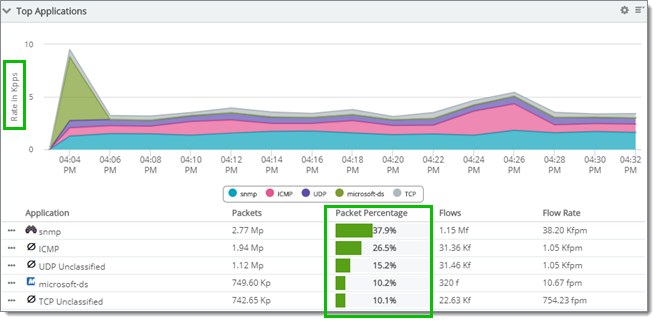
Tip: 最好在格線中包含依欄位排序資料欄(封包速率或流速),否則格線可能會呈現為好像並未排序的樣子。
如果您使用折線圖來顯示 NTA 報表資料,那麼圖表呈現的詳細等級取決於根據 NTA 設定保留了多少原始或每小時資料。此特性適用於顯示流量、QoS、網路介面或 NBAR 傳輸流量資料的折線圖報表。
當您對圖形化的 NTA 報表選擇時間限制(![]() )時,圖表中呈現的時間間隔詳細資料的細微性取決於下表中所列出的因素:
)時,圖表中呈現的時間間隔詳細資料的細微性取決於下表中所列出的因素:
因素 |
說明 |
原始、每小時和每日資料保留政策 |
圖表總是以 NTA 資料庫中可用的最高解析度來顯示資料(換句話說就是原始資料或每小時資料)。 — 否則,將會顯示預設解析度或已封存的資料(每日)。您可在 [NTA 設定] 中調整這些保留政策。 |
您要求包含在報表中的期間 (過去 30 分鐘、今天、過去 N 天……) |
若 NTA 資料庫不包含所要求期間的完整資料集(譬如說因為 NTA 保留政策或作業時間的緣故),那麼將會顯示下一級的解析度。您可在報表或儀表板畫面內選取報表的期間。 |
原始收集間隔時間 |
NTA 原始資料收集間隔時間和原始資料收集保留(當您需要掃描每一分鐘的變更時)。您可以在 [NTA 設定] 中調整原始收集間隔時間。 |